Как изменить поисковую систему по умолчанию в Chrome
Быстрые ссылки
- Настольный или портативный компьютер
Ключевые выводы
- Chrome позволяет изменить поисковую систему по умолчанию на всех платформах: Windows, Mac, Linux, Android, iPhone и iPad.
- Просто откройте Chrome, перейдите в «Настройки», выберите «Поисковая система» и выберите нужный вариант в раскрывающемся меню.
Google создает браузер Chrome, но это не означает, что вам нужно использовать Google в качестве поисковой системы, если вы используете Chrome. Использовать Bing, DuckDuckGo, Yahoo и любые другие поисковые системы очень просто, и это легко сделать. Мы покажем вам, как это сделать на настольных и мобильных устройствах.
Chrome на всех платформах, включая Windows, Mac, Linux, Android, iPhone и iPad, может изменить поисковую систему по умолчанию. Это определяет, какая поисковая система используется при вводе адреса в поле. Google, очевидно, хочет, чтобы вы использовали их поисковую систему в Chrome, но вам не обязательно это делать.
Настольный или портативный компьютер
Сначала откройте веб-браузер Google Chrome на ПК с Windows, Mac или Linux. Нажмите значок меню из трех точек в правом верхнем углу окна и выберите в меню «Настройки».
Программы для Windows, мобильные приложения, игры - ВСЁ БЕСПЛАТНО, в нашем закрытом телеграмм канале - Подписывайтесь:)
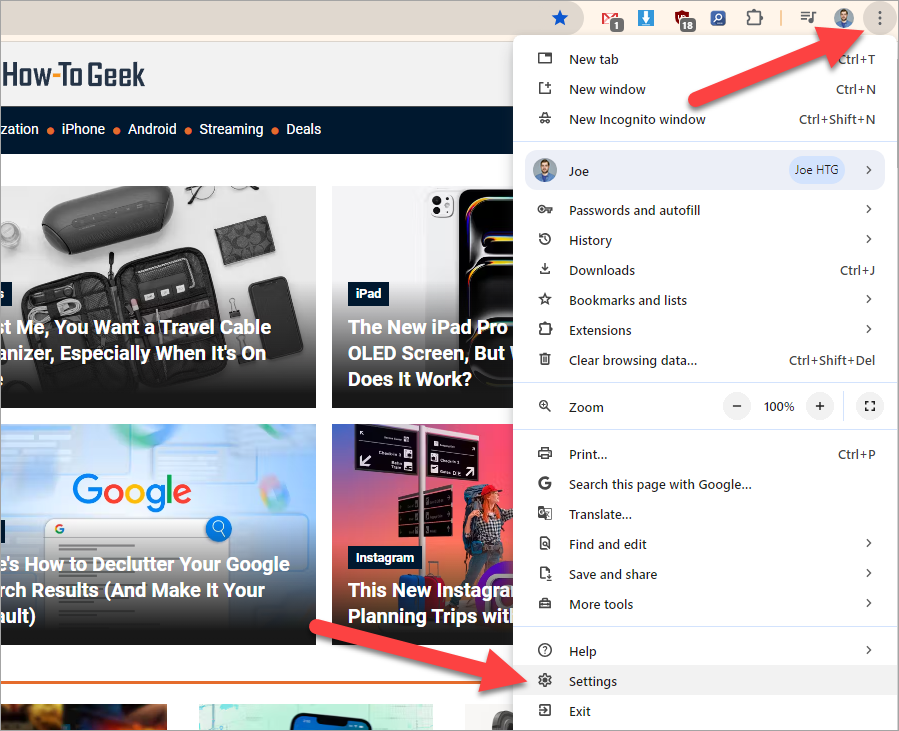
Выберите «Поисковая система» на боковой панели, затем выберите одну из поисковых систем в раскрывающемся меню.
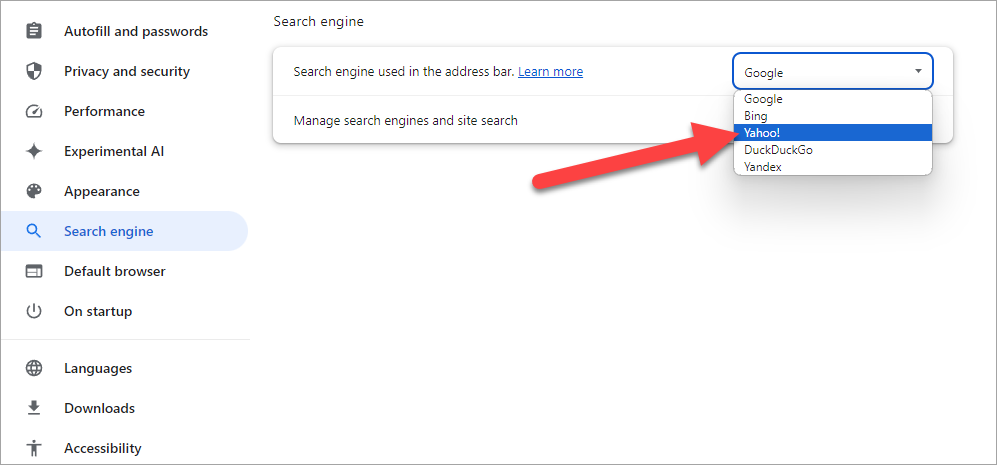
В этой же области вы можете редактировать поисковые системы, нажав «Управление поисковыми системами и поиском по сайту». Здесь вы можете редактировать и удалять предоставленные поисковые системы, а также создавать свои собственные поисковые системы по сайту.
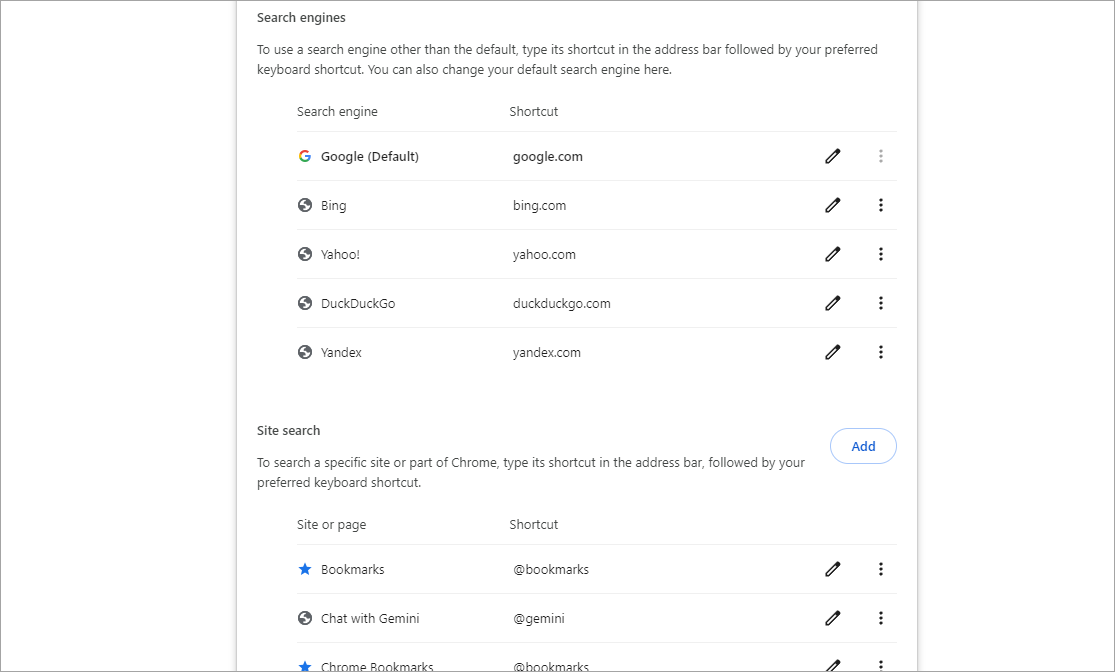
iPhone, iPad или Android
Откройте приложение Google Chrome на своем iPhone, iPad или устройстве Android, затем коснитесь трехточечного значка меню в правом верхнем или нижнем углу, чтобы найти меню «Настройки».
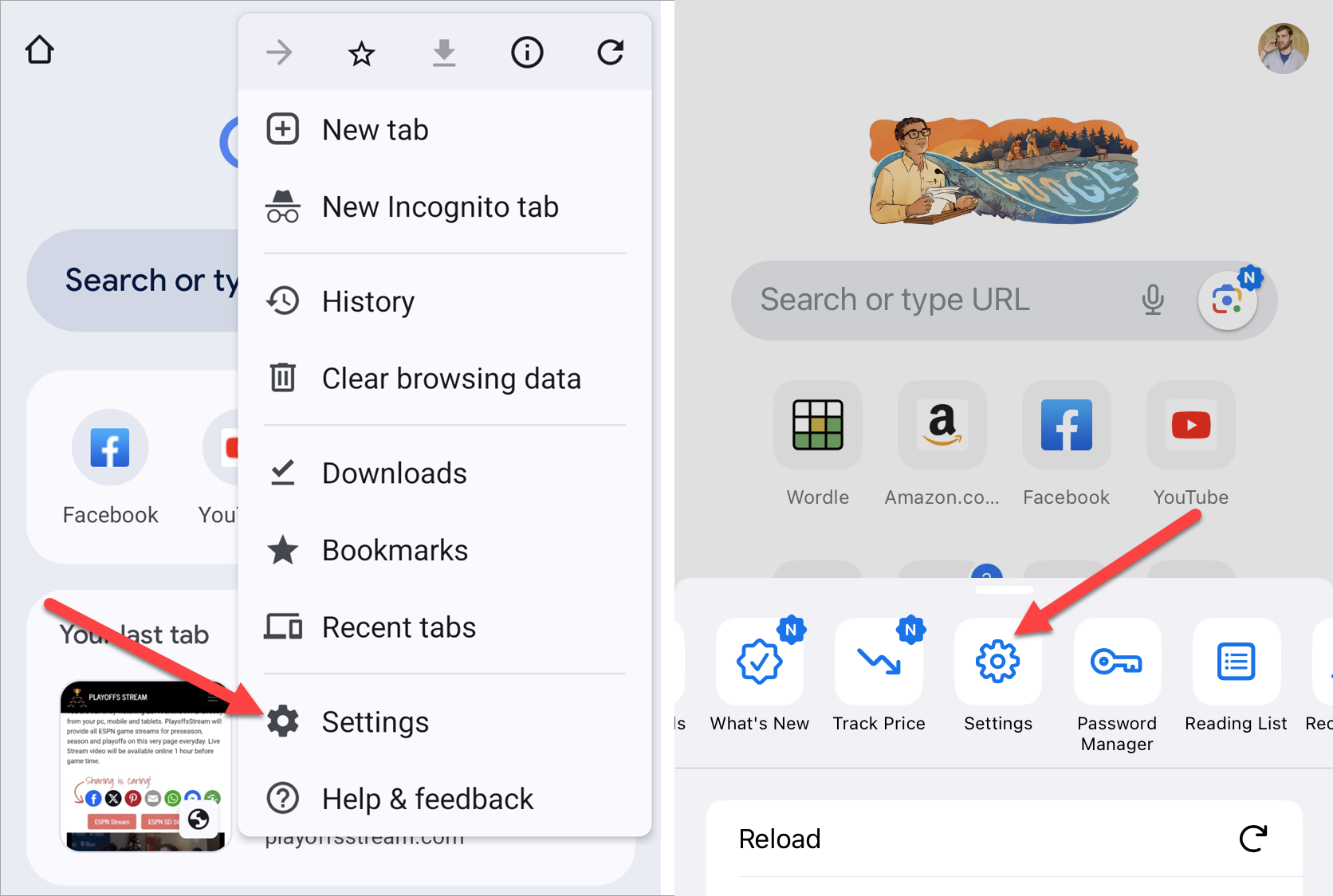
Андроид/айфон
В настройках перейдите в раздел «Поисковая система» и выберите одну из поисковых систем из списка.
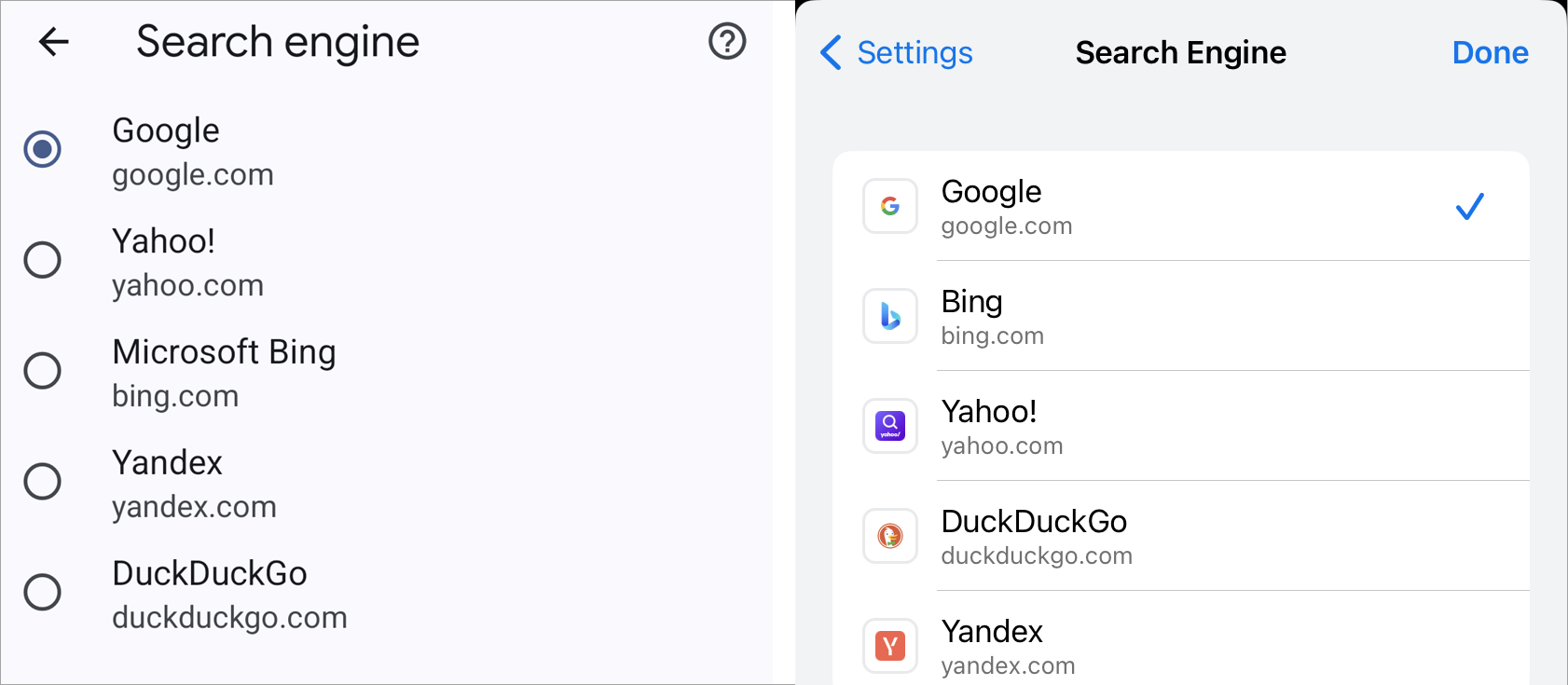
Андроид/айфон
К сожалению, мобильная версия Google Chrome не позволяет добавить собственную поисковую систему. Вам предстоит выбрать из предложенного списка.
Это все, что вам нужно сделать. Теперь, когда вы вводите адресную строку, Chrome будет выполнять поиск с помощью предпочитаемой вами поисковой системы.
Программы для Windows, мобильные приложения, игры - ВСЁ БЕСПЛАТНО, в нашем закрытом телеграмм канале - Подписывайтесь:)
